
Innholdsfortegnelse:
- Trinn 1: Forbered verktøy og materialer
- Trinn 2: Last ned filene
- Trinn 3: Tilpass innstillinger og 3D -utskrift
- Trinn 4: Etterbehandling av 3D-objekt (fylling og sliping)
- Trinn 5: Etterbehandling av 3D-objekt (grunning og maling)
- Trinn 6: Laserskjæringsstativer
- Trinn 7: Fest stativene
- Trinn 8: Fullfør
- Forfatter John Day [email protected].
- Public 2024-01-30 11:24.
- Sist endret 2025-01-23 15:02.




Lei av å lytte til musikk med bare øretelefonene? Ingen høyttalere for å se filmer med vennene dine. Bruk deretter AMPLICHARGE
AMPLICHARGE er en enhet som kan forsterke iPhone -høyttalere OG tjene som ladestasjon for iPhone.
Enheten fungerer best med iPhone 6 Plus, 6S Plus, 7 Plus, 8 Plus.
Trinn 1: Forbered verktøy og materialer



For å lage dette prosjektet må du ha følgende:
Programvare
- Fusion 360
- Inkscape
- 3D -skriverprogramvare
Materialer
- 6 mm tykt gjennomsiktig akrylark
- ABS plastfilament (for 3D -skriver)
- Mektig lim/øyeblikkelig lim
- Primer av plast
- Akryl spraymaling
- Sandpapir
- Boks og avis (omslag for maling)
- String
- Fyllstoff i polyester (om nødvendig)
Verktøy
- Laserskjærer
- 3D -skriver
Trinn 2: Last ned filene
Last ned alle vedlagte filer for produksjonsprosessen.
SVG-filen laserskjæres mens STL-filen 3D-skrives ut.
Trinn 3: Tilpass innstillinger og 3D -utskrift




Sett opp den nedlastede STL -filen ved hjelp av programmet til 3D -skriveren. Siden jeg brukte en CubePro 3D -skriver for å skrive ut enheten min, brukte jeg CubePro 3D -skriverprogramvaren til å tilpasse innstillingene til min smak før jeg begynte utskriftsprosessen. Det er viktig å endre innstillingene fordi dette kan bidra til å redusere utskriftstiden og mengden ABS -filament som skal brukes.
Spill gjerne med innstillingene for utfyllingsprosent og utfyllingsmønster, men sørg for å fylle ut minst 15% slik at enheten blir solid nok til å holde telefonen.
På CubePro tilpasset jeg utskriftsinnstillingene slik:
Lagoppløsning: 300 um
Utskriftsstyrke: Sterk
Utskriftsmønster: Honeycomb
Støttemateriale: ABS hvit
Ved å gjøre dette var den totale utskriftstiden 6 timer 15 minutter, og 98 g av ABS -filamentet ble brukt.
Trinn 4: Etterbehandling av 3D-objekt (fylling og sliping)


Etter 3D -utskrift av enheten, la jeg merke til at en bestemt del av objektet hadde en grov tekstur på grunn av utskriftsfeil i 3D -skriveren, så jeg brukte en 3D -utskriftspenn til først å fylle ut de flisete områdene før jeg påførte polyesterlegemet for å dekke til. konturen laget av pennen.
Etterpå pusset jeg fyllstoffet til det var tynt og glatt. For å gjøre dette begynte jeg med å bruke sandpapir med lite sand (rundt 100) for å jevne ut området og bli kvitt overflødig fyllstoff. Arbeid deg opp med sandpapir med større grus (100 til 200) for å glatte ut resten av objektets overflate og fjerne linjene som er opprettet av banen til 3D -skriverens dyse. Avslutt enheten med å slipe den i sirkulære bevegelser med fint sandpapir (300 til 600 korn).
Trinn 5: Etterbehandling av 3D-objekt (grunning og maling)



Etter å ha gjort det jevnere med sandpapir, henger du objektet med snor og legger en stor eske/avis bak det. Dekk deretter objektet med en spray av plastprimer. Påfør et første lett belegg og la det tørke i 10 minutter før du sprøyter et annet primerbelegg. Dette vil tillate spraymaling å feste seg til overflaten av objektet.
Når primeren tørker, belegg objektet lett med akryl epoxyspraymaling og vent 10 minutter på at det tørker. Gjenta denne prosessen to ganger til eller til overflaten er jevnt belagt.
Trinn 6: Laserskjæringsstativer


Last inn SVG -filen ved hjelp av laserskjæringsprogrammet. Jeg valgte å laserskjære stativene på et 6 mm tykt gjennomsiktig akrylark for bedre å støtte enheten når iPhone allerede er satt inn.
Trinn 7: Fest stativene



Bruk mektig lim/øyeblikkelig lim, fest de 2 stativene på baksiden av det 3D -trykte objektet.
Trinn 8: Fullfør
Gratulerer! Du har nå din helt egen AMPLICHARGE. Nyt!
Anbefalt:
Ladestasjon i papp og organisator: 5 trinn

Cardboard Charging Station Dock and Organizer: Denne ladestasjonen skjuler ledningene mens du lader flere enheter på en måte som lar deg se skjermen på enheten din. Dette får rommet til å se mindre rotete og rotete ut fordi alle de sammenfiltrede ledningene ikke ser bra ut. Merk: Enhver
Ladestasjon for elektronisk tilbehør: 11 trinn (med bilder)

Ladestasjon for elektronisk tilbehør: Problemet: Jeg hater wire -rot. Med batteriene jeg trenger å lade på all min elektronikk (mobiltelefon, Bluetooth -headset, AA -batterier, MP3 -spiller, etc.), blir det lett å rote i strømuttaket og skrivebordet. Jeg ønsket en løsning på dette, og jeg har
Solar Powered Phone Ladestasjon: 4 trinn

Solar Powered Phone Ladestasjon: En utladet telefon er et vanlig første verdensproblem. Heldigvis kan du med denne kretsen bruke solens kraft til å drive telefonen. Denne opplæringen er KUN for kretssiden. Enhver faktisk inneslutning av systemet må anskaffes andre steder
12V USB -ladestasjon: 3 trinn

12V USB -ladestasjon: Dette prosjektet er et forsøk på å bygge en praktisk USB -ladestasjon som du kan koble til ditt soloppsett eller bilbatteri for å tillate samtidig lading av flere USB -enheter, i mitt tilfelle for campingturer. Enheten støtter seks høystrøm
Bluetooth Boombox -ladestasjon (resirkulerte deler !!!): 6 trinn
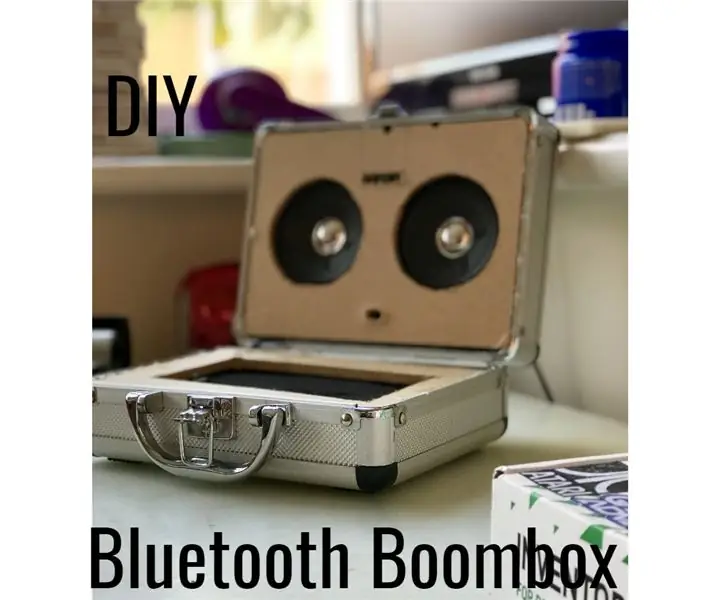
Bluetooth Boombox -ladestasjon (resirkulerte deler !!!): I denne instruksen vil jeg vise deg hvordan du lager en Bluetooth -høyttaler helt av resirkulerte deler. Jeg vil skrive dette instruerbare inn i " Trash To Treasure " konkurransen, da den består av resirkulert søppel som jeg fant på loftet mitt
